ALTE DOCUMENTE
|
|||||
Administrarea sistemelor de fisiere
1.1. Structura sistemului de fisiere Linux
Fisierele sunt grupate în sisteme de fisiere, partajând spatiul de stocare existent (hard-disk-uri etc.). în UNIX, sistemele de fisiere au urmatoarele caracteristici principale:
structura arborescenta;
dispozitivele sunt tratate în mod unitar;
resursele sunt protejate prin intermediul unui sistem de permisiuni.
Sistemele de fisiere nu sunt neaparat localizate pe discurile locale din sistem, ci pot fi:
partitii de pe discurile locale instalate în sistem;
directoare exportate de alte masini (prin NFS, Samba, NCP etc.);
imagini ISO (imagini de discuri CD, aflate în fisiere obisnuite);
sisteme virtuale (care nu exista fizic, cum ar fi /dev sau /proc).
Fisierele pot fi de mai multe tipuri:
obisnuite, continând date, programe etc.;
directoare;
speciale:
dispozitive;
pipe-uri (utilizate în comunicatia dintre proces);
socket-ur\ (folosite pentru comunicatia în retea);
legaturi simbolice (shortcut-uri catre fisiere sau
directoare, pentru o
mai usoara regasire sau accesare).
Sistemul de fisiere UNIX este organizat într-o ierarhie unica, având în vârf directorul-radacina (parinte) sau root, /.
Structura sistemului de fisiere Linux este standardizata în documentul numit Filesystem Hierarchy Standard (FHS). Standardul este disponibil la adresa
https: //www.pathname. com/fhs.
Directorul /dev
Contine intrari care reprezinta dispozitivele din sistem. Aceste fisiere sunt vitale pentru functionarea sistemului.
Administrarea si configurarea sistemelor Linux
Directorul /etc
Este rezervat fisierelor de configurare. Trebuie sa contina directoarele XII, care contine fisierele de configurare ale sistemului X Windows (cum ar fi XF86Config), si skel, care contine fisierele implicite ale utilizatorilor copiate la crearea acestuia.
Directorul /home
Contine fisierele utilizatorilor. Contine câte un subdirector pentru fiecare utilizator în parte, purtând numele acestuia. Directoarele utilizatorilor se numesc directoare home.
Directorul /lib
Contine bibliotecile necesare pentru executia executabilelor din /bin si /sbin (importante, de exemplu, pentru pornirea sistemului).
Directorul /mnt
Contine sisteme de fisiere montate temporar, cum ar fi CD-uri sau diskete.
Directorul /opt
Ofera spatiu pentru aplicatii software mari, cu o structura complexa de directoare sau care contin subpachete.
Directorul /proc
Contine fisiere virtuale speciale care fie extrag informatii din nucleu, fie trimit informatii catre nucleu.
Directorul /sbin
Contine executabile utilizate doar de catre root. Executabilele sunt utilizate doar pentru pornire, oprire si repararea sistemelor de fisiere.
Directorul /«s/Contine fisiere folosite de toti utilizatorii; în mod normal, este montat într-o partitie separata, doar cu posibilitate de citire. Trebuie sa contina urmatoarele directoare: bin (contine executabile), doc (contine documentatii), etc (contine fisiere de configurare generale), games (contine jocuri), include (contine fisiere header C), kerberos (contine sistemul Kerberos), lib (contine fisiere obiect si biblioteci utilizate de catre programe), libexec (contine mici programe apelate de aplicatii), sbin (contine executabile pentru administrarea sistemului, altele decât cele din
Configurari de baza ale sistemului 4J_
/sbin), share (contine fisiere independente de platforma), src (contine coduri--sursa), iar X11R6 contine sistemul X Window.
Directorul /usr/local
Acest director este rezervat pentru uzul administratorului de sistem pentru a instala programe local (/usr poate fi exportat si catre alte masini pentru a economisi spatiu pe respectivele masini). Structura acestui director este similara directorului
/usr.
Directorul /var
Contine fisiere variabile utilizate de aplicatii. Include cozi de asteptare, informatii administrative si jurnale, baze de date, precum si fisiere temporare. Trebuie sa contina urmatoarele subdirectoare: arpwatch, cache, db, f tp, gdm, kerberos, lib, local, lock, log, named, nis, opt, preserve, run, spool (cu urmatoarele subdirectoare: anacron, at, cron, fax, Ipd, ma i l, mqueue, news, rwho, samba, slrnpull, squid, up2date, uucp, uucppublic, vbox, voice), tmp, www, yp.
Jurnalele sistemului se gasesc în /var/log.
1.2. Gestiunea atributelor fisierelor
în UNIX, fiecare fisier sau director are un proprietar (owner) si un grup (group) pentru care se pot specifica drepturi de acces. De asemenea, se pot stabili drepturi si pentru ceilalti utilizatori (others) care nu detin fisierul în cauza si nici nu fac parte din grupul respectiv. Drepturile asociate unui fisier sunt:
citire (,/');
scriere ("w");
executie ("x")-
Pentru directoare, drepturile de acces au o semnificatie diferita, în sensul ca ,/" reprezinta dreptul de inspectare a continutul directorului (comanda îs), "w" permite adaugarea si stergerea de fisiere, iar "x" este dreptul de intrare în director (comanda cd).
De asemenea, pentru fisiere mai exista trei atribute speciale (biti):
bitii SUID (Set User ID) si SGID (Set Group ID), care
permit schimbarea
identitatii efective a utilizatorului cu cea a
proprietarului fisierului pe durata
executiei programului respectiv (e.g. comanda
passwd);
bitul Sticky ("lipicios", notat cu "t"), utilizat pentru
directoare, indica faptul
ca stergerea unui fisier din cadrul acestuia va fi permisa
doar proprietarului
sau, chiar daca în director are oricine drept
de scriere.
Administrarea si configurarea sistemelor Linux
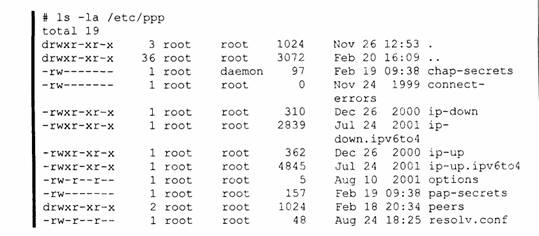
Drepturile de acces sunt afisate de comanda îs -l printr-o secventa de zece caractere. Primul caracter se refera la tipul fisierului, dupa cum urmeaza: fisier obisnuit b fisier special de tip bloc c fisier special de tip caracter d director legatura simbolica
P Pipe s socket
Urmatoarele sunt trei grupuri a câte trei caractere, primul grup facând referire la drepturile proprietarului, al doilea - la cele ale grupului, si al treilea - la drepturile celorlalti utilizatori, în mod analog, primul caracter din grup semnifica dreptul "r", al doilea - "w" si al treilea - "x". Daca un anumit drept nu este setat, apare caracterul "-".
Modificarea drepturilor
Se realizeaza cu ajutorul comenzii chmod. Pentru proprietar se utilizeaza litera "m", pentru grup - "g", iar pentru alti utilizatori - "o". Pentru acordarea si revocarea de drepturi se foloseste caracterul "+", respectiv "-". De exemplu, daca se doreste acordarea drepturilor de citire si scriere altor utilizatori pentru fisierul test.ce se foloseste comanda:
chmod o+rw test.ce
Mai exista o modalitate de modificare a drepturilor de acces. Fiecarui grup de drepturi i se asociaza o valoare numerica: fiecarui drept acordat îi corespunde valoarea l, fiecarui drept revocat îi corespunde valoarea 0. Rezulta astfel un nurnar binar format din trei cifre, care trebuie transformat apoi în zecimal. De exemplu,
Configurari de baza ale sistemului
pentru rw- corespunde valoarea 110, adica 6 în zecimal. Deci pentru a seta drepturile rw-rw-r- pentru fisierul test. ce va fi utilizata comanda:
| # chmod 664 test.ce
Modificarea proprietarului
Pentru modificarea proprietarului se foloseste comanda chown. Comanda
| Jt chown dragos . autori test. ce
va stabili proprietarul dragos si grupul autori pentru fisierul test.ce.
Specificarea grupului nu este obligatorie.
De asemenea, schimbarea doar a grupului se poate face cu comanda chgrp.
1.3. Montarea si demontarea sistemelor de fisiere
Montarea reprezinta procesul de a face disponibil continutul unui sistem de fisiere (de exemplu, continutul unui disc CD-ROM), asimilându-1 în cadrul structurii de directoare a sistemului. Cu alte cuvinte, un sistem de fisiere poate fi montati demontat la, respectiv de la ierarhia sistemului. Singura exceptie o face ierarhia radacina, care este întotdeauna montata începând cu momentul pornirii sistemului. Toata ierarhia de fisiere si directoare ale unei partitii sau ale unui disc poate fi montata în orice director al sistemului-radacina. Dupa montare, directorul-.radacina al sistemului de fisiere montat înlocuieste continutul directorului unde a fost montat. Montarea se face utilizând comanda mount, având urmatoarea sintaxa:
| # mount [ optiuni ] nume_dispozitiv punct_de_montare
unde op/iun; pot fi:
:-r monteaza sistemul de fisiere în mod read-only (numai citire) -t specifica tipul sistemului de fisiere (vezi tabelul l .3) -o specifica diferite optiuni de montare (vezi tabelul l .4) -n' monteaza sistemul de fisiere în mod scriere. Directorul punct_de_montare trebuie sa existe, altfel va fi semnalata eroare. De exemplu, pentru a monta discul CD-ROM în /mnt/cdrom: | t mount /dev/cdrom /mnt/cdrom
Administrarea si configurarea sistemelor Linux
Demontarea se face utilizând comanda umount, având urmatoarea sintaxa:
umount nume_dispozitiv (sau punct_de_montare)
Demontarea CD-ROM-ului deja montat: umount /dev/cdrom
In loc de /dev/cdrom SC poate introduce /mnt/cdrom.
Montarea automata a sistemelor de fisiere
Procesul de montare automata este controlat de fisierul de configurare /etc/f stab. Acesta este structurat pe linii, continând sase câmpuri:
Tabelul 1.1. Structura
fisierului /etc/f stab
Câmp Descriere
|
Nume dispozitiv Punctul de montare Tipul sistemului de fisiere Optiuni |
Numele de dispozitiv a partitiei
Directorul în care va fi montat dispozitivul
Tipul sistemului de fisiere: ext2, swap, vfat, iso9660 etc.
Optiuni asupra operatiunii de montare, separate prin
virgula, în general, se utilizeaza defaults. Daca este
specificata optiunea noauto, sistemul de fisiere nu va fi
|
Frecventa salvarii Ordinea verificarii |
montat automat la pornire
Frecventa cu care sistemul de fisiere va fi salvat
Un numar care indica ordinea în care vor fi verificate
sistemele de fisiere. Pentru sistemul-radacina trebuie sa
aiba valoarea l, iar pentru swap valoarea 0. Sistemele
pentru care valoarea acestui câmp este egala vor fi
verificate în paralel (recomandat doar daca se afla pe
discuri diferite)
Furnizam în continuare un fisier /etc/f stab, de exemplu:
|
# device |
mount |
type |
|
/dev/hdal |
|
ext2 |
|
/dev/hda2 |
none |
swap |
|
/dev/hda3 |
/mnt/dos |
vfat |
|
/dev/fdO |
/mnt/f loppy |
vfat |
|
/dev/cdrom |
/mnt/cdrom |
iso9660 |
options
defaults
sw
defaults
noauto
noauto
dump
O
O
O
O
O
fsck
l O O
o o
Sistemele de fisiere specificate în /etc/fstab sunt montate automat la pornirea sistemului (exceptând cele având optiunea noauto) si demontate automat la oprirea sistemului. De asemenea, pentru sistemele specificate în acest fisier de configurare,
Configurari de baza ale sistemului
la apelul comenzii mount trebuie specificat fie numele dispozitivului, fie punctul de montare, nu neaparat amândoua.
Numele de dispozitive
Tabelul 1.2. Nume de dispozitive uzuale
Numele dispozitivului Tipul dispozitivului
/dev/hda Primul controler IDE, unitatea conectata ca master
/dev/hdb Primul controler IDE, unitatea conectata ca slave
/dev/hdc Al doilea controler IDE, unitatea conectata ca master
/dev/hdd Al doilea controler IDE, unitatea conectata ca slave
/dev/sda Primul disc SCSI
/dev/sdb Al doilea disc SCSI
/dev/scdO Prima unitate CD-ROM SCSI
/dev/scdl A doua unitate CD-ROM SCSI
/dev/fdO Prima unitate floppy
/dev/fdl A doua unitate floppy
A se consulta si Anexa 3, care contine o lista mai mare de nume de dispozitive uzuale.
Pentru discuri fixe, numele dispozitivului trebuie urmat de numarul partitiei, de exemplu /dev/hdal pentru prima partitie de pe discul /dev/hda. Linux permite, de asemenea, montarea doar unei sesiuni a unui disc CD-ROM, adaugând numarul sesiunii la numele dispozitivului (e.g. /dev/hdc2), cu mentiunea ca numerotarea începe de la zero.
Tipuri de sisteme de fisiere
Tabelul 1.3. Tipuri de sisteme de fisiere uzuale
Tipul sistemului Descriere
ext2 Sistemul clasic de fisiere Linux
ext3 Noul sistem de fisiere Linux, bazat pe ext2, cu suport pentru
jurnalizare
reiserf s Noul sistem de fisiere reiserfs, cu
suport pentru jurnalizare,
cu performante mai bune decât ext2 în anumite situatii
swap Partitia pentru memorie virtuala
vfat Sistem de fisiere Windows, cu suport pentru nume lungi de
fisiere
msdos Sistemul
clasic MS-DOS -
iso9660 Sistemul de
fisiere pentru discuri CD-ROM
nfs Sistem de fisiere NFS, aflat la
distanta
Administrarea si configurarea sistemelor Linux
Optiuni de montare
Tabelul 1.4. Optiuni de montare a sistemelor de fisiere
Numele optiunii Descriere
defaults Optiunea uzuala de montare
ro Nu este permisa scrierea (read-only)
rw Este permisa scrierea
nosuid Nu este permis modul SUID
noauto Sistemul de fisiere nu va fi montat automat la pornire
remount Remonteaza sistemul de fisiere (utilizat în general pentru
modificarea optiunilor de montare)
user Permite utilizatorilor obisnuiti
sa monteze si ste inul d e fi
s i ere
1.4. Controlul utilizarii sistemelor de fisiere
Sistemul Linux ofera administratorului sistemului posibilitatea de a impune utilizatorilor limite privind spatiul de disc utilizat pe sistemele de fisiere din cadrul sistemului. Sistemul utilizat este quota, si este compatibil System V.
Exista doua tipuri de limite: o limita soft si o limita hard. Limita hard trebuie sa fie mai mare sau cel mult egala cu cea soft. Atunci când s-a atins limita soft, utilizatorul este atentionat printr-un e-mail asupra acestui fapt, îi este acordata o perioada de gratie, dupa care este impusa limita hard, care nu poate fi depasita.
Pentru a putea utiliza sistemul quota, trebuie ca pachetul quota sa fie instalat.
Fiecare sistem de fisiere contine propriile setari de limite. Pentru a putea stabili limite, trebuie efectuata mai întâi o initializare cu ajutorul comenzii quotaon:
| quotaon [ -u l -g ] -a l sistem_de_fisiere
Activarea se face fie pentru utilizatorul (-u, optiunea implicita), fie pentru grupul (-g) specificat. Se poate efectua fie pentru toate sistemele de fisiere din /etc/fstab (optiunea -a), fie doar pentru un anumit sistem de fisiere. Fisierele în care se afla configurarile limitelor se gasesc în directorul-radacina al fiecarui sistem de fisiere, sub numele aquota.user, aquota.group sau quota. user, quota.group.
De exemplu, comanda quotaon -u /dev/sda2 va activa utilizarea quota pe sistemul de fisiere /dev/sda2 doar pentru utilizatori.
Dezactivarea sistemului quota se face în mod similar, cu ajutorul comenzii
quotaoff.
Limitele se stabilesc cu ajutorul comenzii setquota, astfel:
Configurari de baza ale sistemului
setquota [ -u l -g ] nume limita_blocuri_soft limita_blocuri_hard
limita_inoduri_soft limita_inoduri_hard -a l sistem_de_fisiere
setquota -t [ -u [ -g ] timp_de_gratie_blocuri
timp_de_gratie_inoduri -a l sistem_de_fisiere
Prima varianta stabileste limitele pentru utilizatorul (-u, optiunea implicita), respectiv pentru grupul (-g) specificat. Limitele pot fi setate pentru toate sistemele de fisiere care au activate sistemul de limitare (-a) sau pentru un anumit sistem de fisiere.
A doua varianta stabileste timpul de gratie care este permis utilizatorilor sau grupurilor sa depaseasca limitele soft impuse, exprimat în secunde. Dupa expirarea acestei perioade de gratie va fi impusa limita hard.
Spre exemplu, comenzile:
|
I |
setquota -u dragos 1024 2048 O O /dev/sda2 setquota -t -u dragos 432000 O /dev/sda2
stabilesc limitele soft, respectiv hard pentru blocuri (spatiu ocupat) de l MB, respectiv 2 MB, fara a limita numarul de moduri utilizate. De asemenea, tirrîpul de gratie este de 5 zile.
Limitele pot fi editate si cu ajutorul utilitarului edquota, care apeleaza practic un editor de texte pentru a modifica limitele:
|
I |
edquota [ -u l -g ] nume edquota -t [ -u l -g ]
Prima varianta editeaza limitele pentru utilizatorul, respectiv grupul specificat. A doua varianta editeaza timpul de gratie.
1.5. Verificarea si repararea sistemelor de fisiere
Oprirea fortata a sistemului sau caderile de tensiune pot cauza defectarea sistemelor de fisiere montate (aceste evenimente nedorite pot fi preîntâmpinate prin utilizarea unui sistem de fisiere jurnalizat, cum ar fi exts sau reiserfs). Verificarea si repararea sistemelor de fisiere se realizeaza cu ajutorul utilitarului fsck. Acest utilitar este apelat automat la pornirea sistemului pentru fiecare sistem de fisiere specificat în /etc/fstab (evident, fara optiunea noauto) si care nu a fost demontat corect. Exceptând sistemul-radacina,yicŁ poate rula doar pentru sisteme de fisiere nemqntate. Pentru a rula fsck pe sistemul-radacina, sistemul trebuie adus în mod single-user (prin pornirea nucleului cu optiunea single - pentru detalii, vezi cap. 3). Programul^jcŁ are urmatoarea sintaxa:
| # fsck [ optiuni ] nume_dispozitiv
Administrarea si configurarea sistemelor Linux
Optiunile uzuale sunt:
-p repara automat toate erorile aparute, daca aceasta nu modifica continutul nici
unui Fisier;
-n raspunde "nu" la toate întrebarile; afiseaza dar nu repara nici o eroare aparuta; -y raspunde "da" la toate întrebarile; repara orice eroare aparuta, indiferent de
urmari; -/ verifica sistemul chiar daca nu prezinta probleme.
De exemplu, verificarea partitiei /dev/hda2 care nu a fost demontata corect la oprirea sistemului se va face prin comanda:
| fsck -y /dev/hda2
1.6. Gestionarea partitiilor
1.6.1. Partitionarea discului cufdisk
Programul fdisk este programul clasic de partitionare a discurilor fixe, având o interfata tip linie de comanda, în mod text. Sintaxa fdisk este urmatoarea:
| i fdisk nume_dispozitiv
Comenzile uzuale sunt:
a seteaza/anuleaza optiunea de bootare a unei partitii (avertizam ca doar o
singura partitie trebuie sa aiba setata aceasta optiune; în caz contrar, este
impredictibila partitia de pe care va porni sistemul) d sterge o partitie
/ listeaza tipurile de partitii cunoscute m afiseaza toate comenzile_#foA: « adauga o noua partitie p afiseaza tabela de partitii q paraseste fdisk fara a salva modificarile facute t modifica tipul unei partitii w scrie tabela pe disc si paraseste fdisk.
Iata un exemplu de lansare a comenzii n:
Convmand (m for help) : n
First cylinder (2837-3649, default 2837) :
Using default value 2837
Last cylinder or +size or +sizeM or +sizeK (2837-3649, default
Using default value 3649
Configurari de baza ale sistemului
Dupa cum se observa, este solicitat numarul cilindrului de la care va începe partitia, precum si numarul cilindrului la care se va sfârsi partitia, în locul acestuia din urma poate fi specificata începând cu + marimea partitiei în octeti, sau în kilo-octeti adaugând K, sau în mega-octeti adaugând M (de exemplu, +soom desemneaza o partitie de 500 megabytes).
Prezentam si un exemplu de lansare a comenzii/;:
|
System Linux Linux Win95 FAT32 Win95 Ext'd Linux Linux Linux swap Linux Linux swap Win95 FĂT32 Linux |
|
Command (m for Disk /dev/hda: |
help) : p 255 heads |
, 63 sectors, 3649 cylinders |
||
|
Units = cylinders of 16065 * 512 bytes |
||||
|
Device |
Boot |
Start |
End Blocks |
Id |
|
/dev/hdal |
|
|
|
|
|
/dev/hda2 |
|
|
|
|
|
/dev/hda3 |
|
|
|
c |
|
/dev/hda4 |
|
|
|
i |
|
/dev/hda5 |
|
|
|
|
|
/dev/hda6 |
|
|
|
|
|
/dev/hda7 |
|
|
|
|
|
/dev/hda8 |
|
|
|
|
|
/dev/hda 9 |
|
|
|
|
|
/dev/hdal 0 |
|
|
|
b |
|
/dev/hdall |
|
|
|
|
Tabelul 1.5. Tipuri de partitii uzuale
|
Codul partitiei |
Descriere |
|
6 B 3c |
FĂT 16, partitia de tip MS-DOS Windows FAT32, partitia de tip Windows 32 biti partitie extinsa (contine mai multe partitii logice) swap, partitia pentru memorie virtuala partitii de tip Linux: ext2, ext3, reiserfs |
1.6.2. Crearea de sisteme de fisiere cu mkfs
O data creata o partitie, aceasta trebuie formatata. Formatarea se face cu ajutorul programului mkfs, care are urmatoarea sintaxa:
| mkfs [ -t tip ] [ optiuni ] nume_partitie [ nr_blocuri ]
unde:
- tip reprezinta tipul partitiei. Tipurile recunoscute sunt ext2, msdos si minix. Daca acest parametru nu este specificat, este considerat implicit ex(2;
-optiunipot fi:
Administrarea si configurarea sistemelor Linux
-v mareste numarul mesajelor afisate
-c verifica daca dispozitivul nu contine blocuri defecte înainte de a crea partitia;
nume_partitie reprezinta numele dispozitivului;
nr_blocuri
semnifica numarul de
blocuri (dimensiunea) partitiei ce va fi
creata.
Practic, mkfs apeleaza un alt program, sub numele de mkfs.tip (de exemplu, mkfs.ext2).
De exemplu, crearea unui sistem de fisiere ext2 pe partitia /dev/sdb5 se va realiza utilizând comanda:
| mke2fs -c /dev/sdb5
1.6.3. Modificarea parametrilor partitiilor ext2 cu tune2fs
In superblocul fiecarei partitii ext2 sau ext3 exista câteva câmpuri (parametri) ale caror valori pot fi vizualizate si modificate cu ajutorul programului tune2fs. Acesta are urmatoarea sintaxa:
| # tune2fs [ optiuni ] nume_dispozitiv
unde optiuni pot fi:
-c - numar jnaxim_de jnontari
Modifica numarul maxim de montari dintre doua verificari ale sistemului de fisiere. Daca este specificata valoarea o, sistemul de fisiere nu va fi verificat periodic. Nu recomandam dezactivarea verificarii periodice decât în cazul sistemelor jurnalizate, cum ar fi ext3 sau reiserf s. -C - numar_de jnontari
Impune numarul de montari ale sistemului de fisiere. Poate fi utilizat împreuna cu -c pentru a determina fsck sa verifice sistemul la urmatoarea pornire. -e - mod_de_tratare_a_erorilor
Modifica comportamentul nucleului atunci când apar erori. Poate lua una dintre urmatoarele valori:
continue continua executia în mod normal
remount-ro monteaza din nou sistemul în mod read-only (fara
posibilitate de scriere)
panic genereaza starea panic.
-i - intervalJntre_yerificari
Modifica intervalul maxim de timp care se poate scurge între doua verificari ale sistemului de fisiere. Cu sufixul d (sau fara sufix) este exprimat în zile, cu m - în luni, iar cu y - în ani. Valoarea o dezactiveaza verificarea în functie de timp.
Configurari de baza ale sistemului
Recomandam sa fie activate cel putin una dintre cele doua tipuri de verificare (numar de montari sau timp scurs), pentru ca sistemul de fisiere sa fie verificat în mod periodic.
-J
Activeaza j urnalizarea pentru un sistem exta.
Modifica parametrii impliciti de jurnalizare pentru un sistem ext3.
Optiunile sunt separate prin virgula si pot avea un argument specificat
prin semnul de egalitate. Optiunile pot fi: size - marime Jurnal
Stabileste marimea jurnalului, în megabytes. Aceasta trebuie sa aiba minim 1.024 si maxim 102.400 de blocuri. Pe sistemul de fisiere trebuie sa existe destul spatiu liber pentru jurnal. device = jurnal _extern
Utilizeaza o alta partitie pentru jurnalizare. Jurnalul extern trebuie sa aiba aceeasi lungime a blocului ca si sistemul de fisiere si trebuie creat în prealabil cu comanda:
| # mke2fs -O journal_dev jurnal_extern
-l
Listeaza continutul câmpurilor din superbloc. -L
Stabileste eticheta de volum a sistemului de fisiere. Aceasta poate contine
maxim 16 caractere. -m
Modifica procentul de blocuri rezervate. Aceste blocuri rezervate nu pot
fi ocupate cu date decât de catre utilizatorul root. -r
Modifica numarul de blocuri rezervate. Vezi comentariile de la optiunea -m.
De exemplu, comanda:
| tune2fs -c 20 -i O /dev/sdal
stabileste ca sistemul de fisiere de pe partitia /dev/sdal va fi verificat la fiecare 20 de montari, indiferent de durata de timp scursa între doua montari.
|